パート III 端末とモデムの管理
このパートでは端末とモデムの管理手順について説明します。次の章が含まれます。
|
端末とモデムの概要について説明します。 |
|
|
端末とモデムを設定する手順について説明します。 |
|
|
SAF コマンドを使用して端末とモデムを設定する手順について説明します。 |
第 9 章 端末とモデム管理の概要
この章では、端末やモデムを管理する場合の概要を説明します。この章の内容は次のとおりです。
Admintool で端末とモデムを設定する手順については、第 10 章「端末とモデムの設定」を参照してください。
SAF で端末とモデムを設定する手順については、第 11 章「サービスアクセス機能による端末とモデムの設定手順」を参照してください。
端末、モデム、ポート、およびサービス
端末とモデムは、システム資源とネットワーク資源へのローカルおよびリモートのアクセスを提供します。端末とモデムの設定は、システム管理者の重要な作業です。この節では、Solaris 7 環境におけるモデムと端末の管理についての概要を説明します。
端末
システムのビットマップグラフィックスディスプレイは、シリアルポートに接続され、テキストしか表示できない英数字端末とは異なります。グラフィックスディスプレイは、特別な手順に従って管理する必要はありません。
モデム
-
発信専用
-
着信専用
-
発着信両用
家庭用コンピュータに接続されるモデムの中には、「発信専用」サービス向けに設定されていることがあります。その場合、ユーザーは家から他のコンピュータにアクセスできますが、外からは誰もユーザーのコンピュータにアクセスできません。
「着信専用」サービスは発信専用のちょうど逆です。つまり、リモートサイトからはシステムにアクセスできますが、そのシステムから外側には呼び出しができません。
「発着信両用」アクセスは、その名前が示すとおり、着信専用、発信専用の両機能を持っています。
ポート
「ポート」とは、装置がオペレーティングシステムと通信するためのチャネルのことです。具体的には、端末やモデムのケーブルを差し込む「コンセント」と考えると一番わかりやすいでしょう。
ただし、ポートは厳密には物理的なコンセントではなく、その実体はハードウェア (ピンとコネクタ) とソフトウェア (デバイスドライバ) からなっています。多くの場合、1 つの物理的コンセントが複数のポートを備えており、複数の装置を接続できます。
一般的なポートとして、シリアル、パラレル、Small Computer Systems Interface (SCSI)、Ethernet などがあります。
「シリアルポート」は、標準の通信プロトコルを使用し、1 本の信号線で 1 バイト単位の情報を 1 ビットずつ送信します。
RS-232-C または RS-423 規格に準拠して設計されている装置 (大部分のモデム、英数字端末、プロッタ、一部のプリンタ) は、同様に設計されたコンピュータのシリアルポートにはどれにでも、標準ケーブルを使用して接続できます。
1 台のコンピュータに多数のシリアルポート装置を接続する場合は、システムに「アダプタボード」を追加する必要があることがあります。アダプタボードは、ドライバソフトウェアを使用することにより、より多くの装置を接続できるための追加のシリアルポートを提供します。
サービス
モデムや端末を使用すると、シリアルポートのソフトウェアを介してコンピュータ資源にアクセスできます。シリアルポートソフトウェアは、ポートに接続する装置向けに特定の「サービス」を提供するように設定しなければなりません。たとえば、モデムに対してはシリアルポートは発着信両用サービスを提供するように構成できます。
ポートモニター
特定のサービスへのアクセスは、主に「ポートモニター」を通じて行います。ポートモニターとは、ログイン要求や、プリンタまたはファイルのアクセス要求を常に監視しているプログラムのことです。
ポートモニターは要求を検出すると、オペレーティングシステムとサービスを要求する装置間の通信を確立するのに必要なすべてのパラメータを設定します。次に、必要なサービスを提供する他のプロセスに制御を移します。
表 9-1 に、Solaris 環境で提供されている 2 つのタイプのポートモニターとその説明を示します。
表 9-1 ポートモニターのタイプ|
ポートモニター |
説明 |
|---|---|
|
listen(1M) |
Solaris 2.6 より前のシステムからのリモート印刷要求の処理など、ネットワークサービスへのアクセスを制御する。デフォルトの Solaris オペレーティング環境では、このタイプのポートモニターは使用されていない |
|
ttymon(1M) |
モデムや英数字端末が必要とするログインサービスへのアクセスを提供する。Solstice シリアルポートマネージャは、それらの装置からのログイン要求を処理するように、ttymon ポートモニターを自動的に設定する。Solstice シリアルポートマネージャを使用して端末やモデムを設定する方法については、第 10 章「端末とモデムの設定」で説明している |
getty(1M) という従来のポートモニターに慣れているユーザーも、新しい ttymon を使用してください。新しい ttymon はさらに強力なツールとなっており、1 つの ttymon で複数の getty に相当する処理が行えます。それ以外の点では、どちらのプログラムも同じ機能を提供します。
端末とモデムを管理するツール
表 9-2 に、端末とモデムの管理に使用する推奨ツールを示します。表 9-3 には、サービスアクセス機能 (SAF) と Solstice シリアルポートマネージャの機能の比較を示します。
表 9-2 端末とモデムの管理に使用する推奨ツール|
必要な作業 |
推奨ツール |
参照箇所 |
|---|---|---|
|
管理作業全般 |
サービスアクセス機能 (SAF) のコマンド | |
|
クイック設定 |
Admintool のグラフィカルユーザーインタフェース (ローカルシステムのみ) | |
|
|
Solstice AdminSuite のシリアルポートマネージャのグラフィカルユーザーインタフェース (ローカルシステム、およびネットワーク環境またはネームサービス環境におけるリモートシステム) |
表 9-3 Solstice シリアルポートマネージャとサービスアクセス機能の機能比較
|
手順 |
推奨ツール |
説明 |
|---|---|---|
|
ポートが使用不可であることをユーザーに通知する |
サービスアクセス機能 ttyadm -i |
ttyadmin -i はポートが動作していない (使用不可にされている) ことを示す応答メッセージを引数で指定する。ポートが使用不可のときにユーザーがログインしようとすると、端末やモデムにこのメッセージが送られる。この機能は、Solstice シリアルポートマネージャを使用してポートを使用不可にした場合は提供されない |
|
ホストからログアウトするときにモデムの接続を継続する |
サービスアクセス機能 ttyadm -h |
ttyadm -h は、デフォルトや特定の指定値に設定したりリセットしたりする前に、システムがモデムをハングアップしないよう指定するttyadm -h を使用しなければ、ホストからログアウトするとき、ホストがモデムをハングアップさせる |
|
ユーザーが文字を入力した後にシステムにプロンプトを表示させる |
サービスアクセス機能 ttyadm -r |
ttyadm -r は、ユーザーが 1 文字入力するか、Return キーを指定回数押すと、ログインプロンプトが表示されるように指定する。-r を指定しなくても、Return キーを 1 回以上押すと、結局プロンプトは表示される。-r オプションを使用することにより、Solaris ホストが誤解してログインを試みることがないように、端末サーバーに歓迎メッセージを発行させないようにできる。-r オプションを使用しなければ、ホストと端末サーバーがループに入ってしまい、互いにプロンプトを発行し合う恐れがある |
Admintool
Admintool は、pmadm コマンドを呼び出すことにより、シリアルポートソフトウェアを設定して端末やモデムを管理します。また、次の機能も提供します。
-
共通の端末およびモデム構成用テンプレート
-
複数ポートの設定、変更、または削除
-
各ポートの状態の簡易表示
サービスアクセス機能 (SAF)
SAF は、端末、モデム、その他のネットワーク装置の管理用のツールです。SAF では特に次の設定を行います。
-
ttymon および listen ポートモニター (sacadm コマンドを使用)
-
ttymon ポートモニターサービス (pmadm、ttyadm コマンドを使用)
-
listen ポートモニターサービス (pmadm、nlsadmin コマンドを使用)
-
tty 装置に関する問題の解決
-
ネットワークからの印刷サービス要求に関する問題の解決
-
サービスアクセスコントローラに関する問題の解決 (sacadm コマンドを使用)
SAF は、tty 装置やローカルエリアネットワーク (LAN) を通して行われるシステム資源やネットワーク資源へのアクセスを制御するオープンシステムソリューションです。SAF はプログラムではなく、バックグランドプロセスと管理用コマンドの階層構造になっています。
第 10 章 端末とモデムの設定
この章では、Admintool を使用して端末とモデムを設定する手順を示します。この章で説明する手順は次のとおりです。
端末とモデムの概要については、第 9 章「端末とモデム管理の概要」を参照してください。
端末とモデムの設定
シリアルポート情報を設定するときは、Admintool を起動して、「ブラウズ (browse)」メニューから「シリアルポート (Serial Ports)」を選択します。「Admintool:シリアルポート (Serial Ports)」ウィンドウからシリアルポートを選択して、次に「編集 (Edit)」メニューから「変更 (Modify)」を選択すると、「Admintool : シリアルポートの設定 (Modify Serial Port)」ウィンドウが表示されます。また、このウィンドウには、「基本 (Basic)」、「中級 (More)」、「上級 (Expert)」という 3 つの認定レベルで、ポートに関する情報が表示されます。
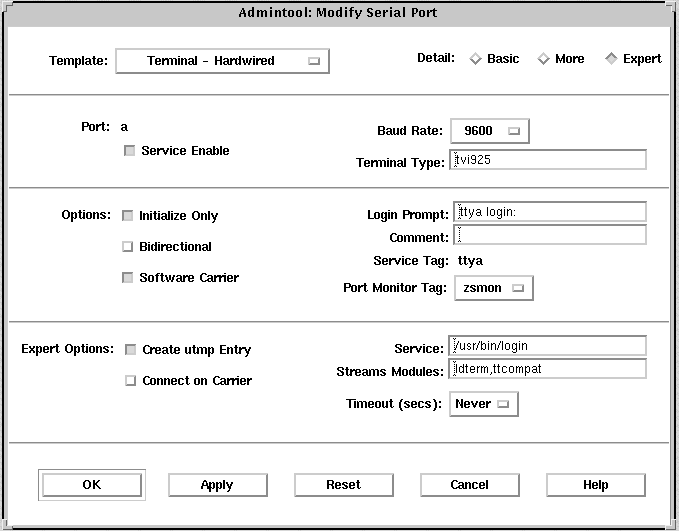
注 -
「Admintool : シリアルポートの設定 (Modify Serial Ports)」ウィンドウは「基本 (Basic)」モードで表示されます。「中級 (More)」や「上級 (Expert)」レベルを表示するには、「認定レベル (Detail)」メニューから「中級 (More)」または「上級 (Expert)」オプションを選択してください。
表 10-1 で「Admintool : シリアルポートの設定 (Modify Serial Ports)」ウィンドウの各項目を説明します。
表 10-1 「Admintool : シリアルポートの設定 (Modify Serial Ports)」ウィンドウの項目|
認定レベル |
項目 |
説明 |
|---|---|---|
|
基本 (Basic) |
ポート (Port) |
シリアルポートのメインウィンドウから選択した 1 つ以上のポートのリストを表示する |
|
|
サービスの利用 (Service Enable) |
ポートに対するサービスをオン (有効) にする |
|
|
ボーレート (Baud Rate) |
端末と通信する回線速度を指定する。回線速度は /etc/ttydefs ファイル内のエントリで指定される |
|
|
端末タイプ (Terminal Type) |
ansi や vt100 などのように端末タイプの省略形を指定する。省略名については /etc/termcap を参照。この値は $TERM 環境変数に設定される |
|
中級 (More) |
オプション: 初期化操作のみ (Option: Initialize Only) |
ポートソフトウェアが初期化されるが、構成されないように指定する |
|
|
オプション: 発着信両用 (Option : Bidirectional) |
ポート回線が発着信両用に使用されるように指定する |
|
|
オプション: ソフトウェアキャリア (Option: Software Carrier) |
ソフトウェアのキャリア検出機能が使用されるように指定する。このオプションをチェック (選択) しないと、「ハードウェア」のキャリア検出機能が使用される |
|
|
ログインプロンプト (Login Prompt) |
接続が確立後に、ユーザー向けにプロンプトを表示する |
|
|
備考欄 (Comment) |
サービス用のコメントフィールドを表示する |
|
|
サービスタグ (Service Tag) |
このポートに対応するサービスタグを表示する。このタグは通常 /dev/term ディレクトリ内のエントリである |
|
|
ポートモニタータグ (Port Monitor Tag) |
このポートに使用されるポートモニター名を指定する。 注: 通常、モニターはデフォルトで正しく設定される |
|
上級 (Expert) |
utmp エントリの作成 (Create utmp Entry) |
ログイン時にアカウンティングファイルに utmp エントリが作成されるように指定する。 注: ログインサービスを使用する場合は、この項目を選択しなければならない。「サービス」の項目を参照 |
|
|
キャリア検出時に接続 (Connect on Carrier) |
接続指示を受け取るとすぐにポート対応するサービスが起動されるように指定する |
|
|
サービス (Service) |
接続時に実行されるプログラムを表示する |
|
|
ストリームモジュール (Streams Modules) |
サービスが起動される前にプッシュされる STREAMS モジュールを表示する |
|
|
タイムアウト (秒) |
ポートのオープンプロセスが正常に終了しているが入力データが受信されない場合に、ポートを閉じるまでの秒数を指定する |
端末の設定
表 10-2 にシリアルポートを使用して端末を設定する際のメニュー項目 (およびそれらのデフォルト値) を示します。
表 10-2 端末 - ハード接続のデフォルト値|
認定レベル |
項目 |
デフォルト値 |
|---|---|---|
|
基本 (Basic) |
ポート (Port) |
- |
|
|
サービスの利用 (Service Enable) |
有効 |
|
|
ボーレート (Baud Rate) |
9600 |
|
|
端末タイプ (Terminal Type) |
- |
|
中級 (More) |
オプション: 初期化操作のみ (Option: Initialize Only) |
なし |
|
|
オプション: 発着信両用 (Option: Bidirectional) |
なし |
|
|
オプション: ソフトウェアキャリア (Option : Software Carrier) |
あり |
|
|
ログインプロンプト (Login Prompt) |
login: |
|
備考欄 (Comment) |
端末 - ハード接続 |
|
|
|
サービスタグ (Service Tag) |
- |
|
|
ポートモニタータグ (Port Monitor Tag) |
zsmon |
|
上級 (Expert) |
utmp エントリの作成 (Create utmp Entry) |
あり |
|
|
キャリア検出時に接続 (Connect on Carrier) |
なし |
|
|
サービス (Service) |
/usr/bin/login |
|
|
ストリームモジュール (Streams Modules) |
ldterm,ttcompat |
|
|
タイムアウト (秒) (Timeout) (secs) |
なし |
モデムの設定
表 10-3 に、Solstice シリアルポートでモデムを設定する際に使用できる 3 つのモデム用テンプレートを示します。
表 10-3 モデム用テンプレート|
モデム構成 |
説明 |
|---|---|
|
モデム - 着信専用 |
モデムに着信はできるが、発信はできない。 |
|
モデム - 発信専用 |
モデムから発信はできるが、着信はできない。 |
|
モデム - 発着信両用 |
モデムへ着信も、モデムから発信もできる。 |
表 10-4 に各テンプレートのデフォルト値を示します。
表 10-4 モデム用テンプレートのデフォルト値|
認定レベル |
項目 |
モデム - 着信専用 |
モデム - 発信専用 |
モデム - 発着信両用 |
|---|---|---|---|---|
|
基本 (Basic) |
ポート (Port) |
- |
- |
- |
|
|
サービスの利用 (Service Enable) |
有効 |
有効 |
有効 |
|
|
ボーレート (Baud Rate) |
9600 |
9600 |
9600 |
|
|
端末タイプ (Terminal Type) |
- |
- |
- |
|
中級 (More) |
オプション: 初期化操作のみ |
あり |
なし |
なし |
|
|
オプション: 発着信両用 |
なし |
なし |
あり |
|
|
オプション: ソフトウェアキャリア (Option: Software Carrier) |
なし |
なし |
なし |
|
|
ログインプロンプト (Login Prompt) |
login: |
login: |
login: |
|
|
備考欄 (Comment) |
モデム - 着信専用 |
モデム - 発信専用 |
モデム - 発着信両用 |
|
|
サービスタグ (Service Tag) |
- |
- |
- |
|
|
ポートモニタータグ |
zsmon |
zsmon |
zsmon |
|
上級 (Expert) |
utmp エントリの作成 (Create utmp Entry) |
あり |
あり |
あり |
|
|
キャリア検出時に接続 (Connect on Carrier) |
なし |
なし |
なし |
|
|
サービス (Service) |
/usr/bin/login |
/usr/bin/login |
/usr/sbin/login |
|
|
ストリームモジュール (Streams Modules) |
ldterm,ttcompat |
ldterm,ttcompat |
ldterm,ttcompat |
|
|
タイムアウト (秒) (Timeout) (secs) |
なし |
なし |
なし |
表 10-5 では、「初期化操作のみ」テンプレートの各デフォルト値を示します。
表 10-5 「初期化操作のみ (Intitialize Only)」のデフォルト値|
認定レベル |
項目 |
説明 |
|---|---|---|
|
基本 (Basic) |
ポート (Port) |
- |
|
|
サービスの利用 (Service Enable) |
有効 |
|
|
ボーレート (Baud Rate) |
9600 |
|
|
端末タイプ (Terminal Type) |
- |
|
中級 (More) |
オプション: 初期化操作のみ (Option: Initialize Only) |
あり |
|
|
オプション: 発着信両用 (Option: Bidirectional) |
なし |
|
|
オプション: ソフトウェアキャリア (Option: Software Carrier) |
なし |
|
|
ログインプロンプト (Login Prompt) |
login: |
|
|
備考欄 (Comment) |
初期化操作のみ - 接続なし |
|
|
サービスタグ (Service Tag) |
- |
|
|
ポートモニタータグ (Port Monitor Tag) |
zsmon |
|
上級 (Expert) |
utmp エントリの作成 (Create utmp Entry) |
あり |
|
|
キャリア検出時に接続 (Connect on Carrier) |
なし |
|
|
サービス (Service) | /usr/bin/login |
|
|
ストリームモジュール (Streams Modules) |
ldterm,ttcompat |
|
|
タイムアウト (秒) (Timeout) (secs) |
なし |
Admintool を起動する方法
-
Admintool を使用するには次の条件が必要です。
-
ビットマップディスプレイモニターがある。Admintool ソフトウェアは、Sun のワークステーションの標準ディスプレイモニターなど、ビットマップ画面のコンソールを使用するシステムでだけ使用できます。
-
OpenWindows 環境などの X Window System を実行している。
-
sysadmin グループ (グループ 14) のメンバーになっている。
コンソールとして ASCII 端末を使用するシステムで管理作業を行いたい場合は、Solaris のコマンドを使用してください。
注 -構成するシステムは、ユーザーのローカルのシステムでなければなりません。リモートのシステム上のシリアルポートを構成するには、Solstice AdminSuite のシリアルポートマネージャを使用してください。
-
-
Admintool を起動します。
$ admintool &
「Admintool : ユーザー (Users)」のメインウィンドウが表示されます。
端末を設定する方法
-
Admintool を起動します。
詳細は、「Admintool を起動する方法」を参照してください。
-
「ブラウズ (Browse)」メニューから「シリアルポート (Serial Ports)」を選択します。
「Admintool : シリアルポート (Serial Ports)」ウィンドウが表示されます。
-
端末に使用するポートを 1 つまたは複数選択します。
-
「編集 (Edit)」メニューから「変更 (Modify)」を選択します。
「Admintool : シリアルポートの設定 (Modify Serial Ports)」ウィンドウが「基本 (Basic)」モードで表示されます。より詳細なレベルにするには、「中級 (More)」または「上級 (Expert)」モードを選択してください。
-
「テンプレート (Template)」メニューから「端末 - ハード接続 (Terminal-Hardwired)」を選択します。
「端末 - ハード接続 (Terminal-Hardwired)」メニューの項目については、表 10-2 の説明を参照してください。
-
必要な場合は、テンプレートエントリの値を変更します。
-
「了解 (OK)」をクリックしてポートを設定します。
-
次のように pmadm コマンドを使用して、端末サービスが設定されていることを確認します。
$ pmadm -l -s ttya
端末を設定する「Admintool : シリアルポートの設定 (Modify Serial Ports)」ウィンドウの入力例
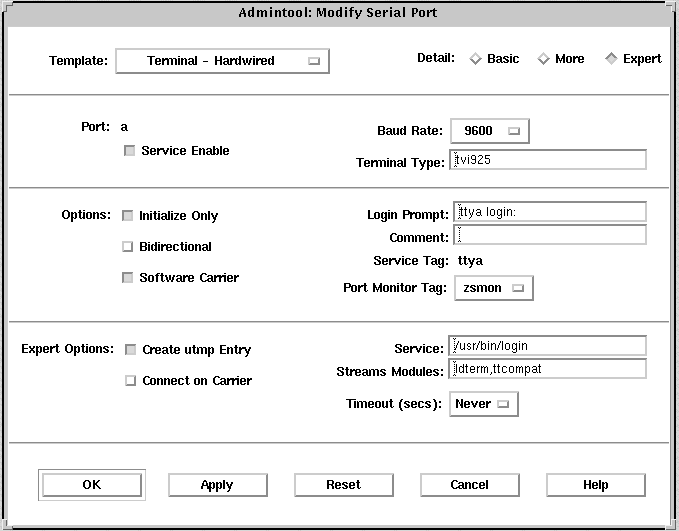
モデムを設定する方法
-
Admintool を起動します。
詳細は、「Admintool を起動する方法」を参照してください。
-
「ブラウズ (Browse)」メニューから「シリアルポート (Serial Ports)」を選択します。
「Admintool : シリアルポート (Serial Ports)」ウィンドウが表示されます。
-
モデムに使用するポートを 1 つまたは複数選択します。
-
「編集 (Edit)」メニューから「変更 (Modify)」を選択します。
「Admintool : シリアルポートの設定 (Modify Serial Ports)」ウィンドウが「基本 (Basic)」モードで表示されます。より詳細なレベルにするには、「中級 (More)」または「上級 (Expert)」モードを選択してください。
-
「テンプレート (Template)」メニューから、目的のモデムサービスに合う、または最もよく一致するモデム設定テンプレートを選択します。
各テンプレートについては、表 10-3 の説明を参照してください。
各テンプレートのデフォルト値については、表 10-4 を参照してください。UUCP サービスを使用して Solaris 7 システムのモデムを着信専用にする場合は、「モデムを UUCP 用に設定する方法」を参照してください。
-
必要な場合は、テンプレートエントリの値を変更します。
-
「了解 (OK)」をクリックしてポートを設定します。
-
次のように pmadm コマンドを使用して、UUCP 用のモデムサービスが構成されていることを確認します。
$ pmadm -l -s ttyb
モデムを設定する「Admintool : シリアルポートの設定 (Modify Serial Ports)」ウィンドウの入力例
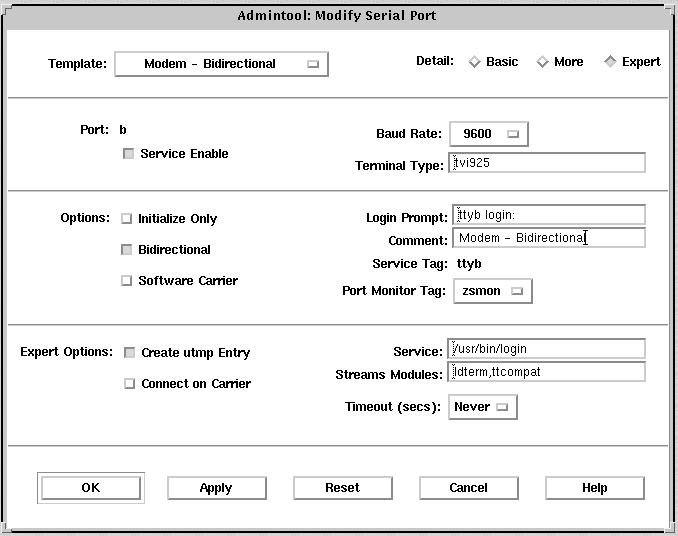
モデムを UUCP 用に設定する方法
UUCP は、7 ビット、偶数パリティを使用してサービスに情報を送ります。Solaris 7 のモデム設定では、国際化対応の目的から、8 ビット、パリティなしが使用されます。次の手順でモデムサービスを UUCP 用に設定してください。
-
Admintool を起動します。
詳細は、「Admintool を起動する方法」を参照してください。
-
「ブラウズ (Browse)」メニューから「シリアルポート (Serial Ports)」を選択します。
「Admintool : シリアルポート (Serial Ports)」ウィンドウが表示されます。
-
モデムに使用するポートを 1 つまたは複数選択します。
-
「編集 (Edit)」メニューから「変更 (Modify)」を選択します。
「Admintool : シリアルポートの設定 (Modify Serial Ports)」ウィンドウが「基本 (Basic)」モードで表示されます。より詳細なレベルにするには、「中級 (More)」または「上級 (Expert)」モードを選択してください。
-
「ボーレート (Baud Rate)」メニューから「その他 ... (Other)」を選択します。
/etc/ttydefs ファイルにあるボーレートリストを示すウィンドウが表示されます。
-
7 ビット、偶数パリティのサービスを提供するボーレートを入力します。「了解 (OK)」をクリックします。
-
必要な場合は、他のテンプレートエントリの値を変更します。
-
「了解 (OK)」をクリックしてポートを設定します。
-
次のように pmadm コマンドを使用して、UUCP 用のモデムサービスが構成されていることを確認します。
$ pmadm -l -s ttya
例 - モデムを UUCP 用に設定する
次の例では、9600E ボーレートが選択されています。これで、9600 ボーレート、7 ビット、偶数パリティのサービスが提供されます。
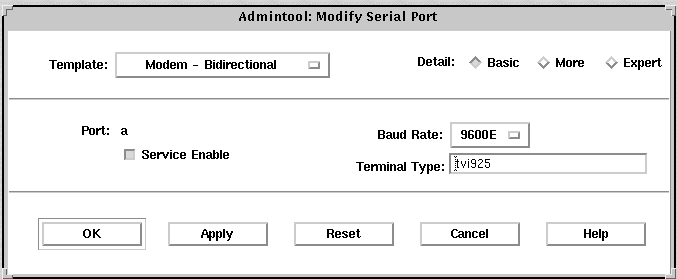
ポートを初期化する方法
-
Admintool を起動します。
詳細は、「Admintool を起動する方法」を参照してください。
-
「ブラウズ (Browse)」メニューから「シリアルポート (Serial Ports)」を選択します。
「Admintool : シリアルポートの設定 (Modify Serial Ports)」ウィンドウが表示されます。
-
初期化したいポートを 1 つまたは複数選択します。
-
「編集 (Edit)」メニューから「変更 (Modify)」を選択します。
「Admintool : シリアルポートの設定 (Modify Serial Ports)」ウィンドウが「基本 (Basic)」モードで表示されます。より詳細なレベルにするには、「中級 (More)」または「上級 (Expert)」モードを選択してください。
-
「テンプレート (Template)」メニューから「初期化操作のみ - 接続なし (Initialize Only - No Connection)」を選択します。
「初期化操作のみ - 接続なし (Initialize Only - No Connection)」テンプレートについては、表 10-5 の説明を参照してください。
-
「了解 (OK)」をクリックしてポートを初期化します。
-
次のように pmadm コマンドを使用して、ポートが初期化されていることを確認します。
$ pmadm -l -s ttyb
ポートを初期化する変更ウィンドウの入力例
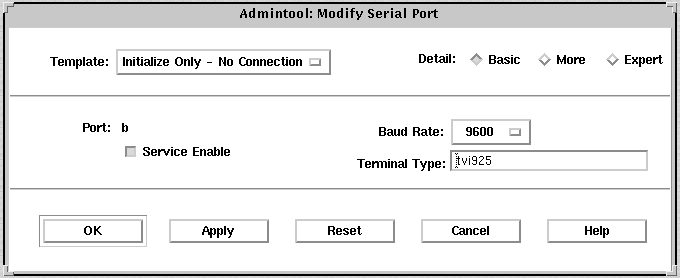
ポートを使用不可にする方法
-
Admintool を起動します。
詳細は、「Admintool を起動する方法」を参照してください。
-
「ブラウズ (Browse)」メニューから「シリアルポート (Serial Ports)」を選択します。
「Admintool : シリアルポート (Serial Ports)」ウィンドウが表示されます。
-
使用不可にしたいポートを 1 つまたは複数選択します。
-
「編集 (Edit)」メニューから「変更 (Modify)」を選択します。
-
「サービスの利用 (Service Enable)」ボタンをクリックして、「Admintool : シリアルポートの設定 (Modify Serial Ports)」ウィンドウ上のポートサービスを使用不可にします。
このボタンは、ポートサービスを使用可能と使用不可とに切り替えます。
-
「了解 (OK)」をクリックしてポートを使用不可にします。
-
次のように pmadm コマンドを使用して、ポートサービスが使用不可にされていることを確認します。
$ pmadm -l -s ttya
ポートを使用不可にする変更ウィンドウの入力例
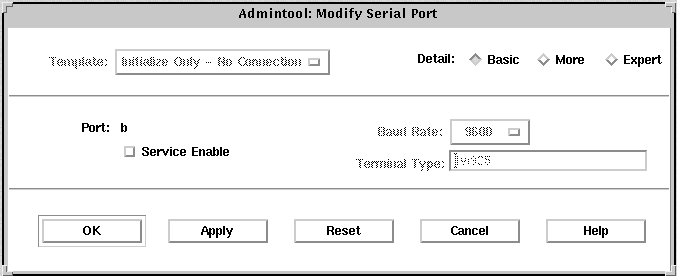
ポートサービスを削除する方法
-
Admintool を起動します。
詳細は、「Admintool を起動する方法」を参照してください。
-
削除したいサービスを提供するポートを 1 つまたは複数選択します。
-
「編集 (Edit)」メニューから「削除 (Delete)」を選択します。
指定したポートのサービスを本当に削除したいかどうかの確認を求められます。削除操作は取り消すことも、そのまま実行することもできます。
-
次のように pmadm コマンドを使用して、ポートサービスが削除されていることを確認します。
$ pmadm -l -s ttya
端末とモデムの問題を解決する方法
端末またはモデムを追加し、適切なサービスを設定したにもかかわらず、シリアルポート回線を通してログインできない場合は、次のような順序で問題を解決してください。
-
ユーザーを確認します。
端末やモデムが正しく動作しないという報告は、多くの場合、ログインや着信ができなかったユーザーから寄せられます。したがって、まず、デスクトップに問題がないかどうかを確認することから始めてください。
ログインできない主な原因は、次のとおりです。
-
ログイン ID またはパスワードが正しくない
-
端末が X-ON フロー制御キー (Control-q) の入力を待っている
-
シリアルケーブルの接続が緩んでいるか外れている
-
端末の設定が正しくない
-
端末の電源が切られたか、端末に電源が入っていない
-
-
端末の設定を確認します。
次に、端末またはモデムの設定を調べます。端末またはモデムとの通信の正しい tty 名を調べ、それぞれの設定が tty 名の設定と一致することを確認します。
-
端末サーバーの設定を確認します。
端末に問題のないことがわかったら、端末またはモデムのサーバーに問題がないかどうかを調べます。pmadm コマンドを使用して、ポートモニターが端末またはモデムをサービスするように設定されていて、関連する tty 名が正しいことを確認します。
$ pmadm -l -t ttymon
/etc/ttydefs を調べ、ラベル定義を端末設定と照合してチェックします。sacadm を使用してポートモニターの状態を調べます。pmadm を使用して、端末が使用するポートのサービスを調べます。
-
シリアル接続を確認します。
サービスアクセスコントローラが TTY ポートモニターを起動し、pmadm が端末のポートに対するサービスが有効になっていると報告し、さらに端末の設定がポートモニターの設定と一致する場合は、シリアル接続を調べて問題の原因を探します。シリアル接続は、シリアルポート、ケーブル、端末から構成されています。これらの構成部分のうち 2 つを、信頼性が確認されている他のものに取り替えて、1 箇所ずつテストしてください。
次の構成部分をすべてテストします。
-
シリアルポート
-
モデム
-
ケーブル
-
コネクタ
-
-
シリアルポートをコンソールとして使用している場合は、Admintool または Solstice AdminSuite のシリアルポートマネージャを使用して、シリアルポートの設定を変更しないでください。コンソール設定を正しく変更するには、/etc/inittab ファイルの次の行を変更してください。
co:234:respawn:/usr/lib/saf/ttymon -g -h -p "`uname -n` console login: " -T terminal_type -d /dev/console -l console -m ldterm,ttcompat
第 11 章 サービスアクセス機能による端末とモデムの設定手順
この章では、Solaris 7 環境のサービスアクセス機能 (SAF) について、システム管理者またはネットワーク管理者が知っておく必要があることがらを詳細に説明します。
SAF コマンドの使用例については、次の表で必要な手順の説明を探してください。
端末とモデムの概要については、第 9 章「端末とモデム管理の概要」を参照してください。
サービスアクセス機能 (SAF) の概要
SAF は端末、モデム、および他のネットワーク装置を管理するためのツールです。SAF プログラムの最上位には、サービスアクセスコントローラ (SAC) があります。SAC は、管理者が sacadm コマンドにより管理するポートモニターを制御します。各ポートモニターは 1 つ以上のポートを管理できます。
管理者は pmadm コマンドを使用して、ポートに対応するサービスを管理します。SAC が提供するサービスはネットワークによって異なりますが、SAC と管理プログラム sacadm と pmadm はネットワークには依存しません。
表 11-1 に SAF の制御階層を示します。sacadm コマンドを使用すると、ttymon および listen ポートモニターを制御する SAC を管理できます。
また、ttymon と listen のサービスは pmadm により制御されます。ttymon の 1 つのインスタンスは複数のポートにサービスを提供し、listen の 1 つのインスタンスはネットワークインタフェース上で複数のサービスを提供できます。
表 11-1 SAF の制御階層|
機能 |
プログラム |
説明 |
|---|---|---|
|
全体の管理 |
sacadm |
ポートモニターの追加および削除用コマンド |
|
サービスアクセスコントローラ |
sac |
SAF のマスタープログラム |
|
ポートモニター |
ttymon listen |
シリアルポートのログイン要求を監視する ネットワークのサービス要求を監視する |
|
ポートモニターサービスの管理 |
pmadm |
ポートモニターのサービス制御用コマンド |
|
サービス |
ログイン、リモートプロシージャコール、その他 |
SAF がアクセスを可能にするサービス |
|
コンソールの管理 |
コンソールログイン |
コンソールは、/etc/inittab ファイル中のエントリ経由で、ttymon の express モードを使用して、自動的に設定される。pmadm か sacadm を使用して、コンソールを直接管理しないでください。詳細は、「ttymon とコンソールポート」を参照 |
全体の管理: sacadm コマンド
sacadm コマンドは SAF 階層の最上位のコマンドです。sacadm コマンドは主に、ttymon および listen などのポートモニターを追加または削除するのに使用します。このコマンドにはそれ以外に、ポートモニターの現在の状態の表示、ポートモニターの構成スクリプトの管理などの機能があります。
サービスアクセスコントローラ: SAC プログラム
サービスアクセスコントローラ (SAC) プログラムはすべてのポートモニターを管理します。システムはマルチユーザーモードになると自動的に SAC を起動します。
SAC は、起動されるとまず、各システムの構成スクリプトを探して解釈し、それによって SAC の環境をカスタマイズします。ここで行われる SAC の環境に対する変更は、SAC のすべての「子プロセス」に継承されます。継承された環境は継承した子プロセスで変更できます。
SAC プログラムは、システムごとの構成スクリプトの解釈が終わると、SAC の管理ファイルを読み取り、指定されたポートモニターを起動します。各ポートモニターについて、SAC はそれ自身のコピーを実行します (技術的には、SAC が子プロセスをフォークします)。次に、各子プロセスは、それぞれのポートモニターごとの構成スクリプトがあればそれを解釈します。
各ポートモニターの構成スクリプトに指定されている環境を変更すると、それぞれのポートモニターが影響を受け、さらにそれがポートモニターのすべての子プロセスに継承されます。最後に、子プロセスは SAC 管理ファイル内のコマンドを使用して親であるポートモニタープログラムを実行します。
SAC の初期化プロセス
次に、SAC を最初に起動したときに行われる一連の処理を要約します。
-
init が実行レベル 2 で SAC プログラムを生成します。
-
SAC プログラムがシステムごとの構成スクリプト /etc/saf/_safconfig を読み取ります。
-
SAC プログラムが SAC 管理ファイル /etc/saf/_sactab を読み取ります。
-
SAC プログラムが起動する各ポートモニターの子プロセスをフォークします。
-
各ポートモニターがポートモニターごとの構成スクリプト /etc/saf/pmtag/_config を読み取ります。
ポートモニターサービス管理: pmadm コマンド
pmadm コマンドでポートモニターのサービスを管理できます。pmadm コマンドは特にサービスを追加または削除したり、サービスを有効または無効にしたりする場合に使用します。このコマンドでは、さらに、各サービスの構成スクリプトをインストールしたり置き換えたり、サービスに関する情報を出力したりすることもできます。
サービスの各インスタンスは、ポートモニター別、ポート別に一意に識別できなければなりません。pmadm コマンドを使用してサービスを管理する場合、pmtag 引数で特定のポートモニターを、また svctag 引数で特定のポートをそれぞれ指定します。
ポートモニターのタイプごとに、SAF はポートモニター固有の構成データのフォーマットを定義するための特別なコマンドを必要とします。この構成データは pmadm コマンドで使用します。ttymon および listen ポートモニター用の特別なコマンドは、それぞれ ttyadm と nlsadmin です。
ポートモニターの動作: ttymon
直結モデムまたは英数字端末を通してログインしようとするたびに、ttymon は次のように動作を開始します。
図 11-1 に示すように、init プログラムがブート時に最初に起動されるプロセスです。init は、その管理ファイル (/etc/inittab) を参照して、必要に応じて他のプロセスを起動します。それらのプロセスの 1 つに SAC があります。
SAC が起動されると、今度は SAC がその管理ファイル (/etc/saf/_sactab) に指定されているポートモニターを自動的に起動します。図 11-1 には ttymon モニターが 1 つしか示されていません。
ttymon は起動されると、シリアルポート回線を監視してサービス要求がないかどうかを調べます。
図 11-1 ttymon によるログイン要求の処理
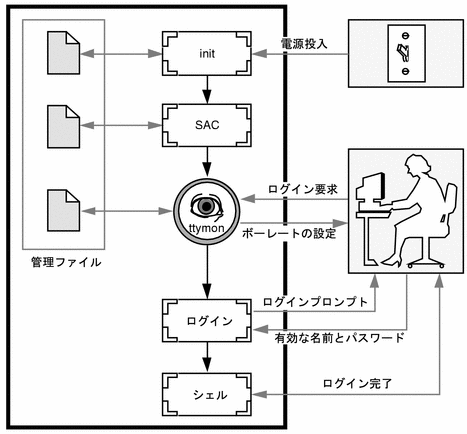
ユーザーが英数字端末やモデムを通してログインしようとすると、シリアルポートドライバはその操作をオペレーティングシステムに伝えます。ttymon ポートモニターはシリアルポートの操作を監視し、通信リンクを確立しようとします。つまり、装置との通信に必要なデータ転送速度、回線制御手順、ハンドシェークプロトコルを決定します。
モデムや端末との通信用の正しいパラメータの設定が終わると、ttymon はそれらのパラメータをログインプログラムに渡し、制御を移します。
ポートの初期化プロセス
SAC が ttymon のインスタンスを起動すると、ttymon はそのポートの監視を開始します。ttymon は、各ポートについて指定されている場合、まず回線制御手順を初期化し、次に回線速度と端末の設定を初期化します。初期化に使用される値は、/etc/ttydefs の該当するエントリから得られます。
ttymon ポートモニターは、次に、プロンプトを表示してユーザーからの入力を待ちます。ユーザーが Break キーを押して回線速度が不適当であるという指示を与えると、ttymon は次の速度を設定して、再びプロンプトを表示します。
ポートに対して「自動ボーレート」が有効に設定されている場合は、ttymon はそのポートのボーレートを自動的に決定しようとします。ここで Return キーを押してください。そうすると、ttymon はボーレートを認識し、プロンプトを表示できます。
有効な入力を受け取ると、ttymon はポートのサービスごとの構成ファイルを解釈し、必要な場合は /etc/utmp エントリを作成し、サービス環境を設定し、ポートに対応するサービスを起動します。
サービスが終了すると、ttymon は /etc/utmp エントリがあれば削除し、ポートを初期状態に戻します。
発着信両用サービス
ポートが発着信両用サービス用に構成してある場合は、ttymon は次の処理を行います。
-
ユーザーをサービスに接続可能にする。
-
uucico、cu、または ct が、(空いていれば) ポートを発信専用モードで使用できるようにする。
-
文字を読み取ってからプロンプトを表示する。
-
接続要求があると (connect-on-carrier フラグが設定してある場合)、プロンプトメッセージを送らないでポートの対応サービスを起動する。
ポートモニター: TTY モニターとネットワークリスナー
SAF は、将来のモニターや他社製のポートモニターの管理に対応するために総合的な管理方法を提供していますが、Solaris 7 環境では ttymon と listen の 2 つだけが実装されています。
TTY ポートモニター: ttymon
ttymon ポートモニターは STREAMS をベースにしています。このモニターは、ポートを監視し、端末のモード、ボーレート、回線制御手順を設定し、ログインプロセスを起動します。(ttymon は、以前のバージョンの SunOS 4.1 ソフトウェアのもとで getty が提供していたのと同じサービスを Solaris 7 ユーザーに提供します。)
ttymon ポートモニターは SAC プログラムで実行されます。ttymon は sacadm コマンドを使用して構成します。ttymon の各インスタンスはそれぞれに複数のポートを監視できます。それらのポートはポートモニターの管理ファイル内に指定します。また、この管理ファイルは pmadm および ttyadm コマンドを使用して構成します。
ttymon とコンソールポート
コンソールサービスを管理するのはサービスアクセスコントローラではなく、また、明示的に ttymon 管理ファイルを実行して管理するのでもありません。/etc/inittab ファイル内のエントリを使用して、ttymon を express モードで使用するコンソールポートを管理します。express モードとは、ttymon の特別なモードのことで、ログインサービスが必要なコマンドによって直接呼び出されます。
/etc/inittab ファイル内のデフォルトのコンソールエントリは、次のようになります。
co:234:respawn:/usr/lib/saf/ttymon -g -h -p "`uname -n` console login: " -T terminal_type -d /dev/console -l console -m ldterm,ttcompat
|
co:234:respawn: |
co は、エントリをコンソールとして指定する。234 は、動作 respawn の実行レベルを指定する。つまり失敗した場合、あるいは実行レベル 2、3、および 4 でない場合、このコンソールエントリが再起動されるべきであることを示す |
|
/usr/lib/saf/ttymon -g -h |
-g オプションを使用するため、正しいボーレートと正しい端末設定をポート上で設定でき、SAC による事前構成なしに、ログインサービスに接続できる。-h オプションは、デフォルトまたは指定した速度に設定する前に、回線速度をゼロに設定することにより、回線をハングアップさせる |
|
-p "`uname -n` console login: |
コンソールポート用のプロンプト文字列を指定する |
|
-tterminal_type |
コンソールの端末タイプを指定する |
|
-d /dev/console -l console -m ldterm,ttcompat |
-d オプションは、コンソールデバイスを指定する。-l オプションは、/etc/ttydefs ファイル内の tty 名を指定する。-m オプションは、プッシュする STREAMS モジュールを指定する |
ttymon 固有の管理コマンド: ttyadm
ttymon の管理ファイルは、sacadm および pmadm の他に ttyadm コマンドによっても更新できます。ttyadm コマンドは、ttymon 固有の情報の書式を定義し、それらの情報を標準出力に書き込み、書式付きの ttymon 固有のデータを sacadm および pmadm コマンドに提示する手段を提供します。
したがって、ttyadm は ttymon を直接管理するのではなく、一般的な管理用コマンドである sacadm および pmadm を補足するものです。詳細は、ttyadm(1M) のマニュアルページを参照してください。
ネットワークリスナーサービス: listen
listen ポートモニターは SAC プログラムのもとで実行されます。このモニターは、ネットワークを監視してサービス要求がないかを調べ、入ってきたら要求を受け付け、それらのサービス要求に応答してサーバーを呼び出します。
listen ポートモニターは sacadm コマンドを使用して構成します。listen の各インスタンスはそれぞれに複数のサービスを提供できます。それらのサービスは listen ポートモニターの管理ファイルに指定します。この管理ファイルは pmadm および nlsadmin コマンドを使用して構成します。
ネットワークリスナープロセスは、トランスポート層インタフェース (TLI) 仕様に準拠する任意の接続型トランスポートプロバイダで使用できます。Solaris 7 環境では、listen ポートモニターは、inetd が提供しない追加ネットワークサービスを提供します。
listen 固有の管理コマンド: nlsadmin
listen ポートモニターの管理ファイルは、sacadm および pmadm の他に、nlsadmin コマンドでも更新できます。nlsadmin コマンドは、listen 固有の情報の書式を定義して標準出力に書き込み、書式付きの listen 固有のデータを sacadm および pmadm コマンドに提示する手段を提供します。
したがって、nlsadmin は listen を直接管理するのではなく、一般的な管理用コマンドである sacadm および pmadm を補足するものです。
各ネットワークには、ネットワークリスナープロセスのインスタンスが少なくとも 1 つは存在します。各ネットワークはそれぞれ個別に構成されます。nlsadmin コマンドは listen ポートモニターの動作状態を制御します。
nlsadmin コマンドは、与えられたネットワークに対して listen ポートモニターを設定し、そのポートモニターの固有の属性を構成し、そのモニターを起動したり、強制終了させたりすることができます。さらに、マシン上にある listen ポートモニターについて報告することもできます。
詳細は、nlsadmin(1M) のマニュアルページを参照してください。
ttymon ポートモニターの管理
sacadm コマンドを使用して ttymon ポートモニターを追加、表示、削除、終了、起動、あるいは有効または無効にすることができます。
注 -
次の手順を行うには、スーパーユーザーでなければなりません。
ttymon ポートモニターを追加する方法
ttymon ポートモニターを追加するには、次のように入力します。
# sacadm -a -p mbmon -t ttymon -c /usr/lib/saf/ttymon -v `ttyadm -V` -y "TTY Ports a & b"
|
-a |
ポートモニターフラグを追加する。 |
|
-p |
mbmon をポートモニタータグとして指定する。 |
|
-t |
ポートモニタータイプを ttymon として指定する。 |
|
-c |
ポートモニターを起動するのに使用するコマンド文字列を定義する。 |
|
-v |
ポートモニターのバージョン番号を指定する。 |
|
-y |
ポートモニターのインスタンスを説明するコメントを指定する。 |
ttymon ポートモニターの状態を表示する方法
ttymon ポートモニターの状態を表示するには、次のように入力します。
# sacadm -l -p mbmon
|
-l |
ポートモニターの状態フラグを表示する。 |
|
-p |
mbmon をポートモニターのタグとして指定する。 |
例 - ttymon ポートモニターの状態を表示する
# sacadm -l -p mbmon PMTAG PMTYPE FLGS RCNT STATUS COMMAND mbmon ttymon - 0 STARTING /usr/lib/saf/ttymon #TTY Ports a & b
|
PMTAG mbmon |
ポートモニター名 mbmon を指定する。 |
|
PMTYPE ttymon |
ポートモニターのタイプ ttymon を指定する。 |
|
FLGS - |
次の 2 つのフラグが設定されているかどうかを示す。 d は、新しいポートモニターを有効にしない。 x は、新しいポートモニターを起動しない。この例では、どちらのフラグも設定されていない。 |
|
RCNT 0 |
戻りカウント値を示す。0 の戻りカウントは、ポートモニターが失敗した場合でも再起動しないことを示す。 |
|
STATUS STARTING |
ポートモニターの現在の状態を示す。 |
|
COMMAND /usr/lib/saf ... |
ポートモニターを起動するコマンドを指定する。 |
|
#TTY Ports a & b |
ポートモニターを説明するコメントを指定する。 |
ttymon ポートモニターを停止する方法
ttymon ポートモニターを終了させるには、次のように入力します。
# sacadm -k -p mbmon
|
-k |
ポートモニターの状態フラグを終了する。 |
|
-p |
mbmon をポートモニターのタグとして指定する。 |
ttymon ポートモニターを起動する方法
終了した ttymon ポートモニターを起動するには、次のように入力します。
# sacadm -s -p mbmon
|
-s |
ポートモニターの状態フラグを起動する。 |
|
-p |
mbmon をポートモニターのタグとして指定する。 |
ttymon ポートモニターを無効にする方法
ポートモニターを無効にすると、以前から存在しているサービスをそのまま有効にするため、新しいサービスが起動できなくなります。
ttymon ポートモニターを無効にするには、次のように入力します。
# sacadm -d -p mbmon
|
-d |
ポートモニターの状態フラグを無効にする。 |
|
-p |
mbmon をポートモニターのタグとして指定する。 |
ttymon ポートモニターを有効にする方法
ttymon ポートモニターを有効にすると、そのモニターが新しい要求にサービスを提供できるようになります。
ttymon ポートモニターを有効にするには、次のように入力します。
# sacadm -e -p mbmon
|
-e |
ポートモニターの状態フラグを有効にする。 |
|
-p |
mbmon をポートモニターのタグとして指定する。 |
ttymon ポートモニターを削除する方法
ttymon ポートモニターを削除するには、次のように入力します。
# sacadm -r -p mbmon
|
-r |
ポートモニターの状態フラグを削除する。 |
|
-p |
mbmon をポートモニターのタグとして指定する。 |
注 -
ポートモニターを削除すると、それに関連するすべての構成ファイルが削除されます。ポートモニター構成ファイルは sacadm では更新や変更ができません。ポートモニターを再構成するには、古いポートモニターを削除してから新しいポートモニターを追加してください。
ttymon サービスの管理
pmadm コマンドを使用してサービスを追加したり、ポートモニターに関連付けられている 1 つ以上のポートのサービスを表示したり、サービスを有効または無効にしたりできます。
注 -
次の手順を行うにはスーパーユーザーでなければなりません。
サービスを追加する方法
標準の端末サービスを mbmon ポートモニターに追加するには、次のように入力します。
# pmadm -a -p mbmon -s a -i root -v `ttyadm -V` -m "`ttyadm -i 'Terminal disabled' -l contty -m ldterm,ttcompat -S y -d /dev/term/a -s /usr/bin/login`"
注 -
上記の入力例では、contty の後が次の行にまたがっていますが、実際には Return キーを押さずに (改行なしに) 入力します。
|
-a |
ポートモニターの状態フラグを追加 (add) する。 |
|
-p |
mbmon をポートモニタータグとして指定する。 |
|
-s |
a をポートモニターサービスタグとして指定する。 |
|
-i |
識別情報を、実行中にポートモニターサービスタグに割り当てられるように指定する。 |
|
-v |
ポートモニターのバージョン番号を指定する。 |
|
-m |
ttymon により書式化された ttyadm 固有の構成データを指定する。 |
上記の pmadm コマンドには ttyadm コマンドが組み込まれています。その組み込みコマンドの中の指定項目の意味は次のとおりです。
|
-b |
ポートフラグを発着信両用に指定する。 |
|
-i |
無効応答メッセージを指定する。 |
|
-l |
/etc/ttydefs にあるどの TTY 名を使用するか指定する。 |
|
-m |
サービスを起動する前にプッシュする STREAMS モジュールを指定する。 |
|
-d |
TTY ポートに使用する装置へのフルパス名を指定する。 |
|
-s |
接続要求を受信したとき起動するサービスへのフルパス名を指定する。引数が必要な場合、コマンドと引数を二重引用符 (") で囲む。 |
TTY ポートサービスの状態を表示する方法
pmadm コマンドを次に示すように使用して、特定のポートモニターに設定されている 1 つまたはすべての TTY ポートを表示します。
1 つのサービスを表示する場合
ポートモニターの 1 つのサービスを表示するには、次のように入力します。
# pmadm -l -p mbmon -s a
|
-l |
サービス情報を表示するフラグ |
|
-p |
mbmon をポートモニタータグとして指定する |
|
-s |
a をポートモニターサービスタグとして指定する |
すべてのポートモニターのすべてのサービスを表示する場合
すべてのポートモニターのすべてのサービスを表示するには、次のように入力します。
# pmadm -l
|
-l |
サービス情報を表示するフラグ |
特定のポートモニターのすべてのサービスを表示する場合
特定のポートモニターのすべてのサービスを表示するには、次のように入力します。
# pmadm -l -p mbmon
|
-l |
サービス情報を表示するフラグ |
|
-p |
mbmon をポートモニタータグとして指定する |
例 - 特定のポートモニターのすべてのサービスを表示する
# pmadm -l -p mbmon PMTAG PMTYPE SVCTAG FLAGS ID <PMSPECIFIC> mbmon ttymon a - root /dev/term/a - - /usr/bin/login - contty ldterm,ttcompat login: Terminal disabled - y #
|
mbmon |
pmadm -p コマンドを使用して設定された、ポートモニター名 mbmon を指定する |
|
ttymon |
ポートモニターのタイプ ttymon を指定する |
|
a |
pmadm -s コマンドを使用して設定された、サービスタグ値を示す |
|
- |
次のフラグが pmadm -f コマンドを使用して設定されているかどうかを指定する。 x - サービスを有効にしないことを意味する u - サービス用の utmp エントリを作成することを意味する。この例では、どちらのフラグも設定されていない |
|
root |
起動時にサービスに割り当てられた ID を指定する。この値は、pmadm -i コマンドを使用して設定される |
|
<PMSPECIFIC> Information |
|
|
/dev/term/a |
ttyadm -d コマンドを使用して設定された、TTY ポートパス名を示す |
|
- |
次のフラグが ttadm -c -b -h -I -r コマンドを使用して設定されているかどうかを示す。 c - ポート用のキャリアフラグに接続を設定する b - ポートが双方向性である (着信トラフィックと発信トラフィックの両方を許可する) と設定する h - 着呼が受信された直後の自動ハングアップを抑制する I - ポートを初期化する r - login: メッセージを出力する前に、ポートから文字を受信するまで、ttymon を待機させる |
|
- |
ttyadm -r オプションを使用して設定された値を示す。このオプションは、ポートからデータを受信後に、ttymon がプロンプトを表示するときを決定する。カウントが 0 の場合、ttymon は、任意の文字を受信するまで待機する。カウントが 0 より大きい場合、ttymon は、カウント新規行を受信するまで待機する。この例では、値は設定されていない |
|
/usr/bin/login |
接続を受信したときに呼び出されるサービスのフルパス名を指定する。この値は、ttyadm -s コマンドを使用して設定される |
|
- |
ttyadm -t コマンドの (タイムアウト) 値を指定する。このオプションは、ポートを開くことが成功した場合に、ttymon がポートを閉じること、および入力データがタイムアウト秒内に受信されていないことを指定する。この例では、タイムアウト値は設定されていない |
|
contty |
/etc/ttydefs ファイル中の TTY 名を指定する。この値は、ttyadm -l コマンドを使用して設定される |
|
ldterm,ttcompat |
プッシュする STREAMS モジュールを指定する。これらのモジュールは、ttyadmin -m コマンドを使用して設定される |
|
login: Terminal disabled |
ポートが無効であるときに表示される、アクティブでないメッセージを指定する。このメッセージは、ttyadm -i コマンドを使用して設定される |
|
tvi925 |
ttyadm -T コマンドを使用して設定されている場合、端末タイプを指定する。この例では、端末タイプは、tvi925 |
|
y |
ttyadm -S コマンドを使用して設定されたソフトウェアキャリア値を指定する。n は、ソフトウェアキャリアをオフにする。y は、ソフトウェアキャリアをオンにする。この例では、ソフトウェアキャリアはオン |
|
# |
pmadm -y コマンドで指定した任意のコメントを指定する。この例では、コメントは存在しない |
ポートモニターサービスを有効にする方法
無効になっているポートモニターサービスを有効にするには、次のように入力します。
# pmadm -e -p mbmon -s a
|
-e |
フラグを有効にする。 |
|
-p |
mbmon をポートモニタータグとして指定する。 |
|
-s |
a をポートモニターサービスタグとして指定する。 |
ポートモニターサービスを無効にする方法
ポートモニターサービスを無効にするには、次のように入力します。
# pmadm -d -p mbmon -s a
|
-d |
フラグを無効にする。 |
|
-p |
mbmon をポートモニタータグとして指定する。 |
|
-s |
a をポートモニターサービスタグとして指定する。 |
サービスアクセス機能管理のための参照情報
SAF の関連ファイル
SAF は構成ファイルを使用しますが、このファイルは sacadm および pmadm コマンドを使用して変更できます。構成ファイルは手作業で編集する必要はありません。
|
ファイル名 |
説明 |
|---|---|
|
/etc/saf/_sysconfig |
システムごとの構成スクリプト |
|
/etc/saf/_sactab |
SAC の管理ファイル。SAC が制御するポートモニターの構成データを内容とする |
|
/etc/saf/pmtag |
ポートモニター pmtag のホームディレクトリ |
|
/etc/saf/pmtag/_config |
存在する場合、ポートモニター pmtag のポートモニターごとの構成スクリプト |
|
/etc/saf/pmtag/_pmtab |
ポートモニター pmtag の管理ファイル。pmtag が提供するサービスのポートモニター固有の構成データを内容とする |
|
/etc/saf/pmtag/svctag |
サービス svctag のサービスごとの構成スクリプト |
|
/var/saf/log |
SAC のログファイル |
|
/var/saf/pmtag |
pmtag によって作成されるファイルのディレクトリ。たとえば、ログファイルのディレクトリなど |
/etc/saf/_sactab ファイル
/etc/saf/_sactab は、次のようになります。
# VERSION=1 zsmon:ttymon::0:/usr/lib/saf/ttymon #
|
# VERSION=1 |
サービスアクセス機能のバージョン番号を指定する |
|
zsmon tcp |
ポートモニター名 |
|
ttymon |
ポートモニターのタイプ |
|
:: |
次の 2 つのフラグが設定されているかどうかを示す。 d - ポートモニターを有効にしない x - ポートモニターを起動しない。この例では、どちらのフラグも設定されていない |
|
0 999 |
戻りコード値を示す。0 の戻りカウントは、ポートモニターが失敗した場合でも再起動しないことを示す |
|
/usr/lib/saf/ttymon /usr/lib/saf/listen |
ポートモニターのパス名を示す |
/etc/saf/pmtab/_pmtab ファイル
/etc/saf/pmtab/_pmtab ファイル (/etc/saf/zsmon/_pmtab など) は、次のようになります。
# VERSION=1 ttya:u:root:reserved:reserved:reserved:/dev/term/a:I::/usr/bin/login::9600:ldterm, ttcompat:ttya login¥: ::tvi925:y:#
|
# VERSION=1 |
サービスアクセス機能のバージョン番号を示す |
|
ttya |
サービスタグを示す |
|
x,u |
次のフラグが設定されているかどうかを指定する。 x - サービスを有効にしないことを意味する u - サービス用の utmp エントリを作成することを意味する |
|
root |
サービスタグに割り当てられた ID を示す |
|
reserved |
このフィールドは予約されている |
|
reserved |
このフィールドは予約されている |
|
reserved |
このフィールドは予約されている |
|
/dev/term/a |
TTY ポートパス名を示す |
|
/usr/bin/login |
接続を受信したときに呼び出されるサービスのフルパス名を指定する |
|
:c,b,h,I,r: |
次のフラグが設定されているかどうかを示す。 c - ポート用のキャリアフラグに接続を設定する b - ポートが双方向性である (着信トラフィックと発信トラフィックの両方を許可する) と設定する h - 着呼が受信された直後の自動ハングアップを抑制する I - ポートを初期化する r - login: メッセージを出力する前に、ポートから文字を受信するまで、ttymon を待機させる |
|
9600 |
/etc/ttydefs ファイルに定義されている TTY 名を指定する |
|
ldterm,ttcompat |
プッシュする STREAMS モジュールを指定する |
|
ttya login¥: |
表示するプロンプトを指定する |
|
:y/n: |
|
|
message |
任意のアクティブでない (無効な) 応答メッセージを指定する |
|
tvi925 |
端末タイプを指定する |
|
y |
ソフトウェアキャリアが設定されているかどうかを示す (y/n) |
サービスの状態
sacadm コマンドはサービスの状態を制御します。次にそれらの状態を示します。
|
状態 |
意味 |
|---|---|
|
有効 |
デフォルト状態 - ポートモニターを追加したとき、サービスが有効になる |
|
無効 |
デフォルト状態 - ポートモニターを削除したとき、サービスは停止する |
特定のサービスの状態を知るには、次のように入力します。
# pmadm -l -p portmon_name -s svctag
ポートモニターの状態
sacadm コマンドは、ttymon および listen ポートモニターの状態を制御します。次に示す状態があります。
|
状態 |
意味 |
|---|---|
|
起動 |
デフォルト状態 - ポートモニターは追加されると自動的に起動される |
|
有効 |
デフォルト状態 - ポートは追加されると自動的にサービス要求を受け付け可能になる |
|
停止 |
デフォルト状態 - ポートモニターは削除されると自動的に停止する |
|
無効 |
デフォルト状態 - ポートモニターは削除されると自動的に提供中であったサービスを続行し、新しいサービスの追加を拒否する |
|
起動中 |
中間状態 - ポートモニターの起動が進行中 |
|
停止中 |
中間状態 - ポートモニターは手作業で終了過程に入っているが、まだシャットダウン手続きは完了していない。停止状態になるまでの途中の状態 |
|
非動作中 |
アクティブではない状態 - ポートモニターが強制終了された状態。前の動作状態のときに監視していたすべてのポートがアクセス不可になる。外部のユーザーからはポートが無効なのか、非動作状態なのか区別できない |
|
障害 |
アクティブではない状態 - ポートモニターを起動して動作状態を維持できない |
特定のポートモニターの状態を知るには、次のように入力します。
# sacadm -l -p portmon_name
ポートの状態
ポートは、ポートを制御するポートモニターの状態によって、有効または無効にできます。
|
状態 |
注記 |
|
|---|---|---|
|
シリアル (ttymon) ポートの状態 |
||
|
|
有効 |
ttymon ポートモニターはポートにプロンプトメッセージを送り、ログインサービスを提供する |
|
|
無効 |
ttymon が強制終了されているか、無効の場合のすべてのポートのデフォルト状態。このように指定した場合、接続要求を受け取ると、ttymon は「disabled」メッセージを送信する |
- © 2010, Oracle Corporation and/or its affiliates
